Génération d’une trajectoire d’outil Contour rotatif
Cette fonctionnalité fait partie d'une extension. Les extensions sont une manière flexible d’accéder à des fonctionnalités supplémentaires dans Fusion. En savoir plus.
Dans la barre d’outils de l’espace de travail Fabrication, cliquez sur Fraisage > Multi-axes > Contour rotatif
 .
.La boîte de dialogue Contour rotatif s’ouvre.
Dans l’onglet Outil, cliquez sur Sélectionner pour choisir un outil. Si vous n’avez pas créé d’outil à utiliser, dans le volet gauche de la boîte de dialogue, dans la bibliothèque Fusion, choisissez un outil dans la bibliothèque Exemples d’outils.
Conseil : les fraises toriques sont les mieux adaptées à la trajectoire d’outil Contour rotatif.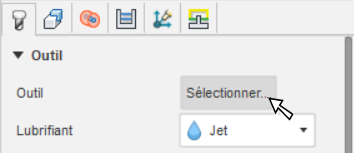
Dans l’onglet Géométrie, vous pouvez contenir la zone de la trajectoire d’outil avec une limite d’usinage. Sélectionnez ensuite les arêtes ou une esquisse représentant la zone à usiner. Si aucune sélection n’est effectuée, le modèle entier est évalué pour l’usinage dans la zone de brut définie.
Définit l’orientation de l’axe rotatif. Dans le groupe Axe rotatif, sélectionnez une option dans le menu déroulant Axe rotatif. Par exemple, sélectionnez Posage - Axe X si vous avez défini l’axe X de votre posage afin qu’il corresponde à l’axe rotatif dans votre machine-outil.
Conseil : pour en savoir plus sur un paramètre, placez le curseur de la souris dessus.Définissez la position de l’axe rotatif en sélectionnant une option dans le menu déroulant Origine. Par exemple, sélectionnez Régler origine SCG si vous avez défini l’origine du système d’axes dans la posage de manière qu’il corresponde au centre de l’axe rotatif dans la machine-outil.
Dans la liste déroulante Mode avant, sélectionnez une limite avant pour spécifier l’emplacement auquel la trajectoire d’outil doit commencer. Si vous souhaitez sélectionner une face sur votre modèle dans la zone de dessin, choisissez Sélection, puis cliquez sur une face du modèle dans la zone de dessin.
Dans la liste déroulante Mode arrière, spécifiez l’emplacement auquel la trajectoire d’outil doit se terminer.
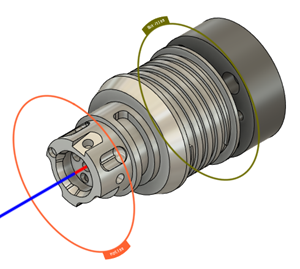
Dans l’onglet Rayons, dans le groupe Rayon extérieur, dans la liste De, sélectionnez une option pour spécifier la limite radiale extérieure de la trajectoire d’outil.
Dans le groupe Rayon intérieur, dans la liste De, sélectionnez une option pour spécifier l’emplacement de départ radial intérieur de la trajectoire d’outil.
Dans l’onglet Passes, dans le groupe Pas en Z, entrez une valeur de pas en Z maximum.
Étapes facultatives :
- Pour usiner des surfaces coniques efficacement, dans l’onglet Géométrie, cochez la case Inclinaison fixe pour l’usinage cône et entrez un angle du cône.
- Pour retirer de la matière efficacement lors de l’exécution d’un pas en Z, dans l’onglet Passes, cochez la case Pas en Z automatique, puis entrez une distance de pas en Z minimum.
- Pour éviter de découper de petites zones, telles que des poches de largeur similaire au diamètre de l’outil, cochez la case Exclure les petites zones, puis entrez un pourcentage de seuil.
- Pour usiner sur de petits intervalles dans le brut au lieu d’effectuer des mouvements de liaison pour un usinage plus rapide, cochez la case Usiner au-dessus des écarts, puis entrez une distance de taille max. de l’écart.
Cliquez sur OK.
La trajectoire d’outil est générée.
